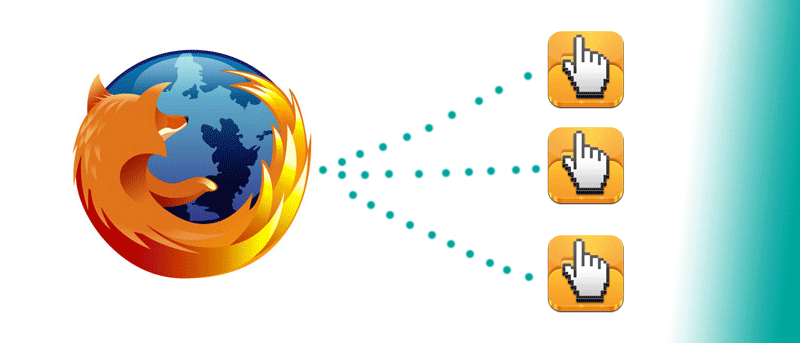Hacer las cosas más rápido en su navegador siempre es algo que puede hacer con complementos y extensiones útiles.
Siempre es bueno tener una rutina establecida tan pronto como abres tu navegador, lo que te ayuda a concentrarte en las tareas que importan.
En este caso, discutimos una forma de abrir múltiples enlaces a sitios web simultáneamente en Firefox usando un complemento llamado multiabierto.
Esto es algo similar a una extensión de Chrome llamada LinkClump.
Este complemento de Firefox, sin embargo, es mucho más simple y directo con su función y características.
Realmente solo hay un propósito específico para Multiopen, y es especificar cualquier número de URL para abrir al mismo tiempo al hacer clic en el icono de Multiopen.
Primero, necesitaría instalar el complemento gratuito y reiniciar Firefox.
Cuando reinicia, el ícono Multiopen (letra azul M) se encuentra en la esquina superior derecha de la ventana del navegador.
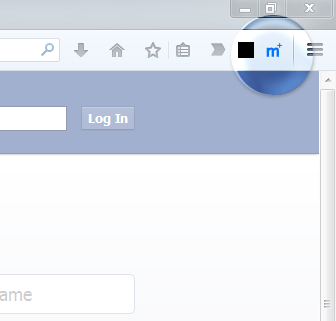
Si aún no está configurado, deberá hacer clic derecho sobre él para abrir la página Opciones.
Aquí, puede agregar la lista de URL que desea abrir. Agregue una URL por línea y presione Entrar después de escribir cada una.

Parece que no hay límite en cuanto a la cantidad de URL que puede agregar, pero agregar demasiadas puede causar problemas de rendimiento con Firefox, así que trate de mantener un máximo de siete URL.
Tenga en cuenta que se abrirán en la misma ventana del navegador, pero en pestañas diferentes. Si no desea abrir demasiadas pestañas al mismo tiempo, es una buena idea elegir solo un puñado de URL.
También puede configurar el intervalo de tiempo entre la apertura de enlaces en milisegundos. Si lo establece en 0, todos los enlaces se abrirán exactamente al mismo tiempo.
También hay una opción para cerrar las pestañas existentes primero antes de abrir enlaces usando el complemento. Marque la casilla junto a «¿cerrar otras pestañas antes de abrir URL?» para habilitar esta opción.
Además, puede desactivar una advertencia sobre el cierre de pestañas existentes antes de abrir varias URL. Para hacer esto, marque la casilla junto a «NO me avise al cerrar otras pestañas».
Cuando haya terminado con la configuración, haga clic en Guardar.
Para abrir su conjunto de URL, haga clic con el botón izquierdo en el ícono Multiopen.
Debería ver un conjunto de pestañas cargándose como se configuró anteriormente en la página Opciones. Las URL se cargan en el orden en que se agregaron a la lista, de izquierda a derecha.
En el siguiente ejemplo, tengo cuatro URL que se abren con un intervalo de 4000 ms.
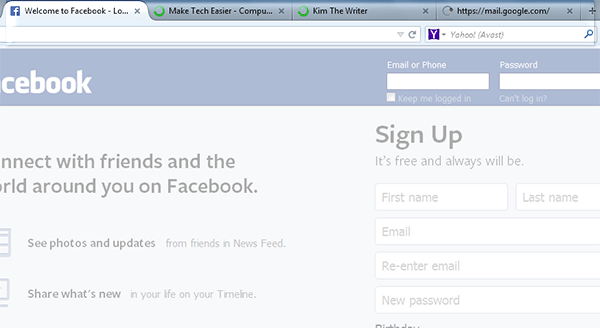
Si bien Multiopen es muy útil para abrir múltiples enlaces, solo permite un conjunto de enlaces y no hay opción para agregar un conjunto separado.
Además, no existe la opción de cerrar todas las pestañas que se abrieron con Multiopen, por lo que deberá cerrar manualmente cada pestaña en caso de que no necesite algunas de ellas.
Si esto no le preocupa y le gusta la simplicidad de las funciones de este complemento, sigue siendo una excelente manera de ahorrar tiempo al usar su navegador Firefox.